原图:

效果图:

第一步:使用ACR打开相机原始数据图像。
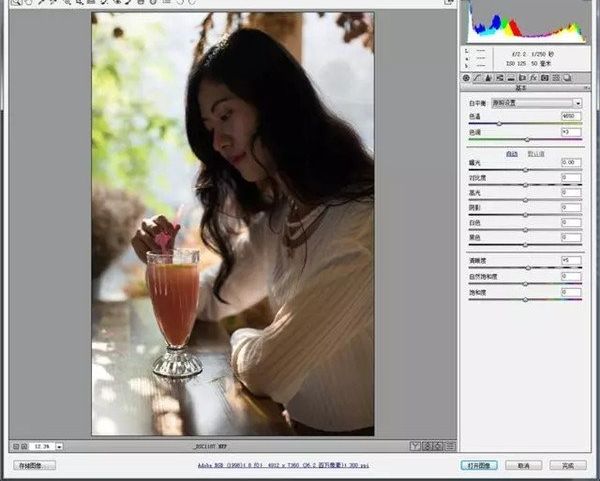
第二步:使用曝光度以及黑色与阴影,将这三项提高。

提高的时候需要注意头发是否会出现比较灰的情况,黑色与阴影的提高主要是将面部以及头发提亮,曝光度是配合他们再次提高面部与头发,适当根据情况提亮,配合使用高光与白色,将高光适当的收回,这样也可以将窗外比较亮的部分给压暗,清晰度的设置让画面变得清晰锐利一些。
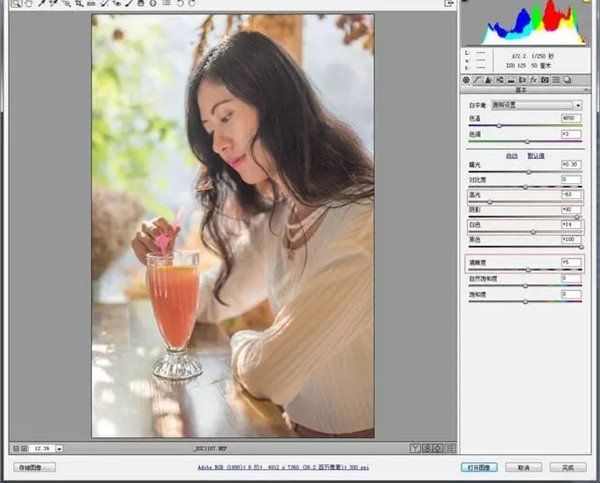
第三步:将色温调高,色调往绿色调整。
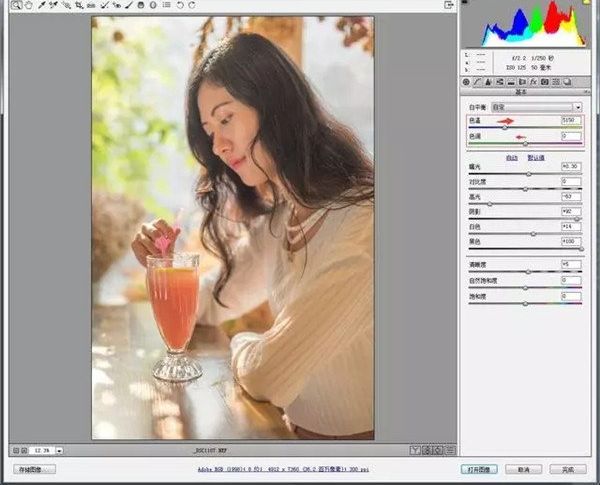
第四步:调整皮肤颜色,进入到HSL调整面板中,皮肤中主要就是橙色与红色,提高橙色与红色的明度。
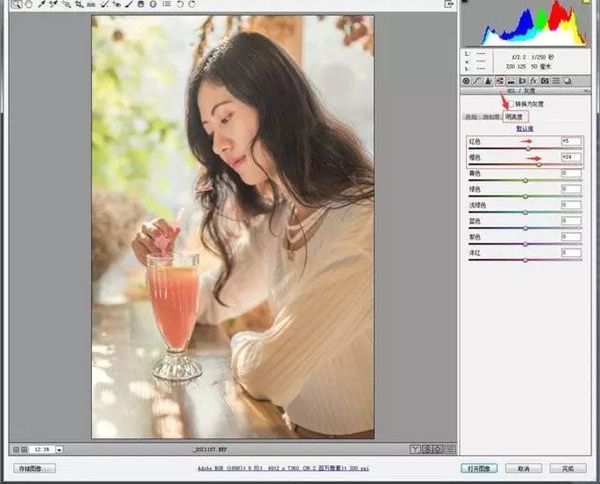
并且降低橙色与红色的饱和度,降低一些画面中的黄色。
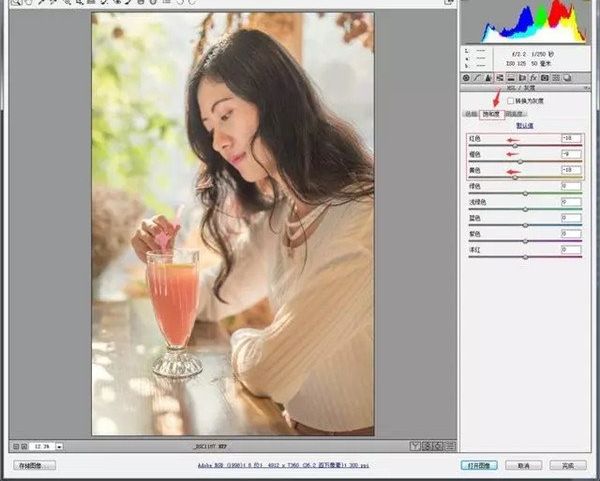
第六步:渲染色彩,在HSL中调整,使用ACR中的曲线进行整体色调的渲染,增加一些画面中的蓝色,在暗部增加蓝色,亮部减少一些黄色,中间调尽量不改变。
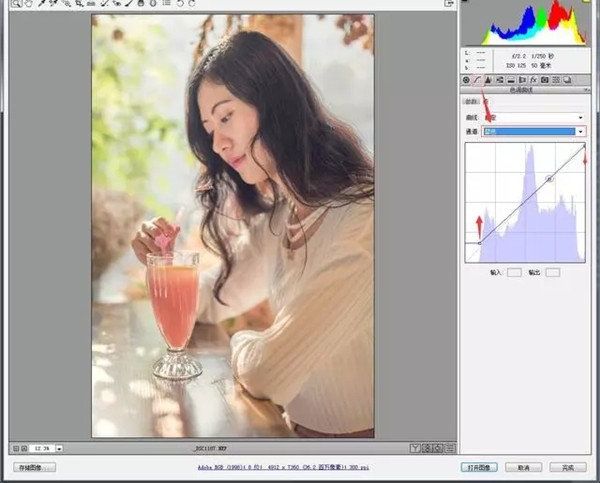
画面有点偏洋红,使用绿色通道,在高光处加一些绿色来减少洋红。
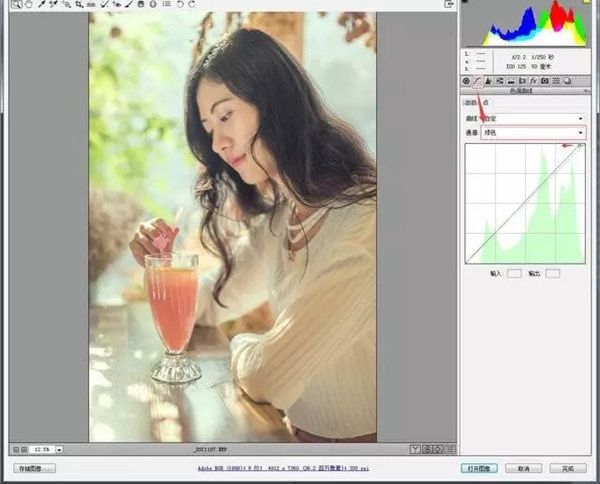
第七步:色调分离调整,使用色调分离来对画面进一步渲染,渲染高光与阴影,选择在高光中加入一些青绿色,将饱和度调整到10左右,然后调整色相环。
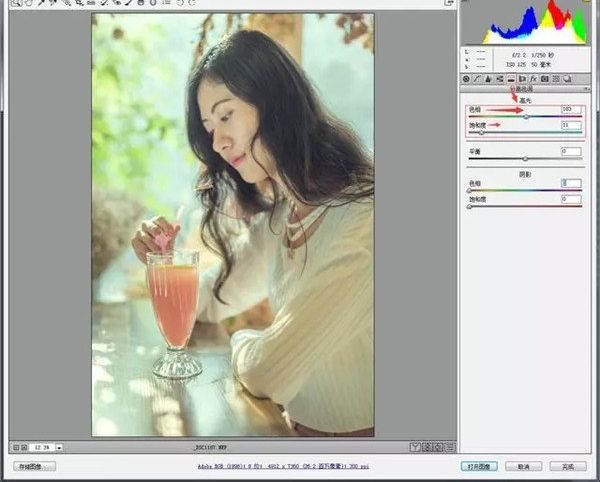
头发还需要加一点红色或者洋红色,选择阴影,将饱和度给提高到10左右,然后调整色相环,大概到洋红的位置。
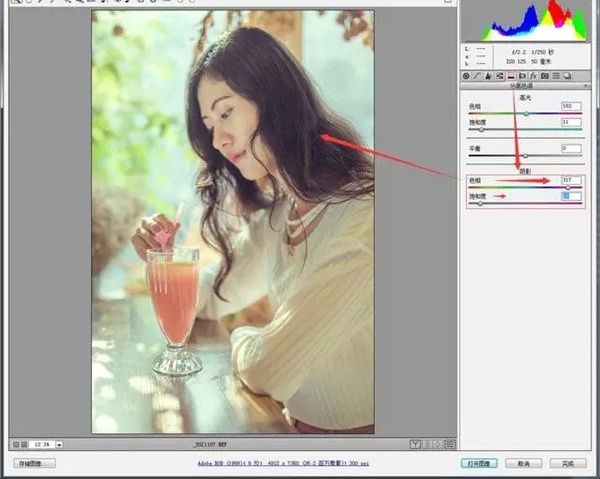
第八步:PS中精修,主要是处理皮肤中的瑕疵,以及使用磨皮插件进行磨皮,磨皮时要注意保留皮肤的质感。

还没人评论,快来抢沙发~